IT之家 2 月 28 日消息,流行的开源多媒体框架 FFmpeg 发布了代号为冯・诺依曼(Von Neumann)的 6.0 版本。
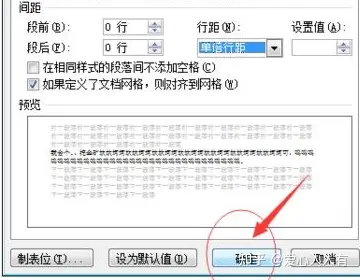
IT之家备注:FFmpeg 是一个开放源代码的自由软件,可以执行音频和视频多种格式的录影、转换、串流功能,包含了 libavcodec—— 这是一个用于多个项目中音频和视频的解码器库,以及 libavformat—— 一个音频与视频格式转换库。
“FFmpeg”这个单词中的“FF”指的是“Fast Forward”FFmpeg 被多媒体应用广泛使用,包括流行的视频播放器 VLCFFmpeg 6.0 主要变化包括支持在英特尔、英伟达和 AMD 显卡上实现 AV1 硬件解码
此外,FFmpeg 6.0 将会为 FFmpeg 命令行引入多线程支持,优化 RISC-V 架构和 API 等等FFmpeg 6.0 的新特性还包括:新解码器 Bonk、APAC、APAC、Mi-SC4、100i、VQC、FTR 等等。
FFmpeg 6.0:点此下载
亲爱的读者们,感谢您花时间阅读本文。如果您对本文有任何疑问或建议,请随时联系我。我非常乐意与您交流。







发表评论:
◎欢迎参与讨论,请在这里发表您的看法、交流您的观点。